
Il est en effet possible d'ajouter des sous-titres externes à un film que vous regardez en utilisant Windows Media Player. Le processus est encore plus simple que vous ne le pensez.
Cet article est spécifique à Windows Media Player 12, la bibliothèque multimédia de Microsoft et le lecteur Review: Nouvelles fonctionnalités incluses dans Windows Media Player 12 Revue: Nouvelles fonctionnalités incluses dans Windows Media Player 12 En savoir plus. Certains utilisateurs apprécient la simplicité d'utilisation du lecteur multimédia fourni avec leur appareil, et Windows Media Player fait le travail dans la plupart des cas.
Ici, nous allons passer par le processus d'ajout de sous-titres à WMP, étape par étape.
Préparation
Tout d'abord, téléchargez et installez Windows Media Player 12. Toutes les machines fonctionnant sous Windows 7, Windows 8 ou Windows 8.1 doivent avoir WMP préchargé. Recherchez simplement le programme et installez-le. Si, pour une raison quelconque, vous n'avez pas déjà Windows Media Player, vous pouvez trouver comment l'obtenir pour votre système d'exploitation spécifique sur le site Web de Microsoft. Note rapide, cependant: WMP n'est pas disponible pour Windows RT.
Ensuite, récupérez votre fichier vidéo et votre fichier de sous-titres. De nombreux sites proposent des sous-titres Les 3 meilleurs sites de sous-titres pour vos films et séries TV Les 3 meilleurs sites de sous-titres pour vos films et sous-titres de séries TV rehaussent l'expérience visuelle. Le seul problème est, où pouvez-vous obtenir des sous-titres de qualité? De nombreux sites sont disponibles, mais nous recommandons fortement les trois ici. En savoir plus et vous aidera à parcourir rapidement plusieurs d'entre eux. Il suffit de télécharger les fichiers et de les extraire s'ils sont au format ZIP.
En ce qui concerne vos fichiers vidéo, il existe quelques applications qui peuvent vous aider à extraire les fichiers vidéo à partir de DVD 9 Outils pour extraire facilement vos DVD et Blu-ray à votre ordinateur 9 Outils pour facilement ripper vos DVD et Blu-ray sur votre ordinateur Si vous toujours posséder des DVD ou des Blu-Rays, vous devriez sauvegarder! Bien que ce soit une zone grise légale, le problème est que ces disques ne durent pas éternellement. Nous avons compilé les neuf meilleurs outils gratuits. Lire la suite .
Pour cet exemple, j'ai un épisode de Friends et quelques sous-titres que j'ai mis dans un dossier appelé "Subtitled Friends".
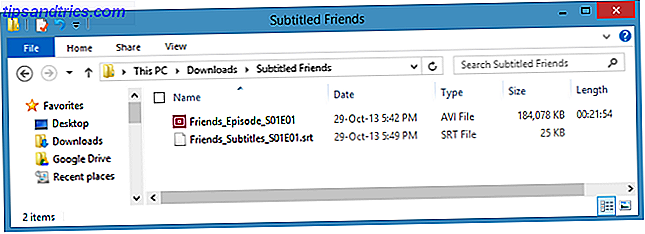
La manière simple
Maintenant, il suffit de mettre les deux fichiers dans le même dossier et assurez-vous qu'ils ont le même nom (en dehors de l'extension). Dans ce cas, la vidéo est "Friends" et le fichier de sous-titres est "Friends.srt".
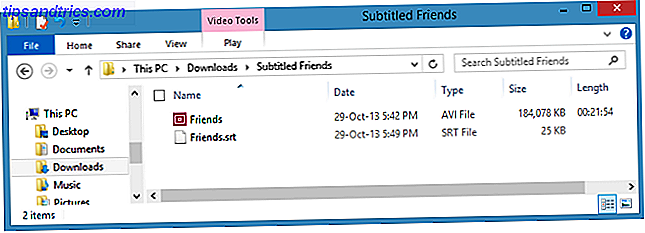
Faites un clic droit sur la vidéo et choisissez "Jouer avec Windows Media Player". Heureusement, votre vidéo joue maintenant avec des sous-titres. Mais si cela ne fonctionne toujours pas, vous avez quelques options supplémentaires.
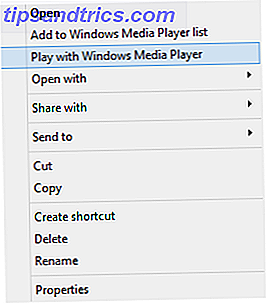
Si vous rencontrez des difficultés
La première étape consiste à s'assurer que WMP est configuré pour afficher les légendes. À partir de l'écran d'accueil par défaut, vous pouvez faire un clic droit sur la barre près du haut et sélectionner Lecture> Paroles, légendes et sous-titres> Activé si disponible. À partir de la fenêtre dans laquelle la vidéo est en cours de lecture, vous pouvez l'atteindre en faisant un clic droit en haut et en sélectionnant Paroles, légendes et sous-titres> Activé si disponible.
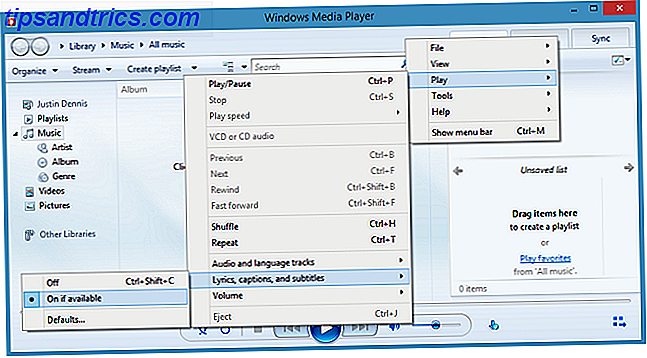
Si elles ne s'affichent toujours pas, vous devez télécharger DirectVobSub. La nouvelle version est 2.41.7259 et il a des versions x32 et x64 selon si vous avez 64 bits ou 32 bits Windows 4 Façons faciles à savoir si vous êtes sur une version 64 bits de Windows 4 Façons faciles à savoir si vous ' re sur une version 64 bits de Windows Utilisez-vous un processeur prenant en charge un système d'exploitation 64 bits et utilisez-vous un système d'exploitation 64 bits? L'utilisateur de PC hors-jeu moyen ne connaît probablement pas les réponses à ces questions, bien qu'ils devraient .... Lire la suite.
Il suffit de lancer le programme d'installation, et DirectVobSub est prêt à partir. Si vous ne voyez toujours pas de sous-titres, il y a une dernière chose que vous pouvez essayer. Renommez le fichier de sous-titres et remplacez le ".srt" par un ".sub". Pour moi, les sous-titres jouaient indépendamment du fait qu'il s'appelait .srt ou .sub, mais certains utilisateurs rapportent que l'un fonctionnait plus souvent que l'autre.
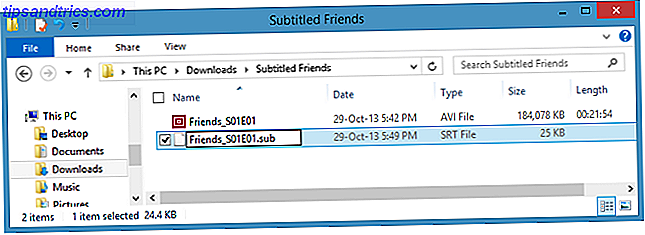
Célébrer
Toutes nos félicitations! Vous pouvez maintenant regarder vos émissions TV et films avec sous-titres sur WMP. Assurez-vous d'utiliser ce pouvoir pour le bien, et jamais pour le mal.
Si vous souhaitez transférer ces vidéos sur votre smartphone, il existe deux outils utiles. 2 Outils de conversion de vidéos pour visionner sur un smartphone 2 Outils de conversion de vidéos pour visionner sur un smartphone Les fichiers vidéo ne sont généralement pas optimisés pour le smartphone. Ils prennent souvent trop de place et peuvent être encodés dans un format que le smartphone ne peut pas lire très facilement. Si le film dans ... Lire la suite pour le faire. Ne peut pas toujours être enchaîné à un ordinateur!
Cela a-t-il fonctionné pour vous? Avez-vous un moyen préféré de regarder des vidéos avec sous-titres? Faites le nous savoir dans les commentaires!



